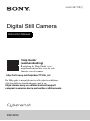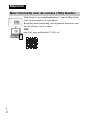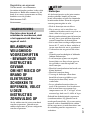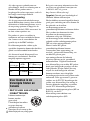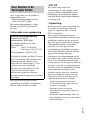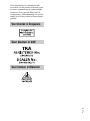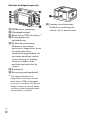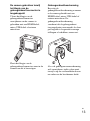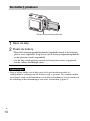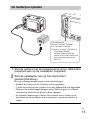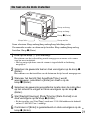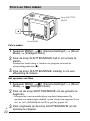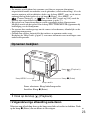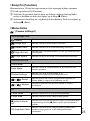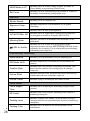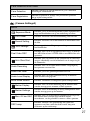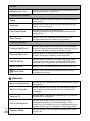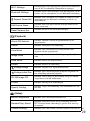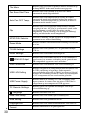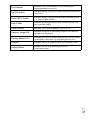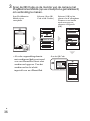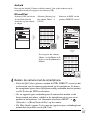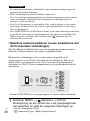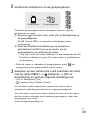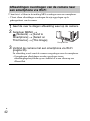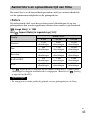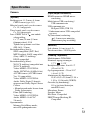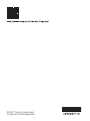4-690-287-11(1)
DSC-RX0
Digital Still Camera
Instruction Manual
'Help Guide'
(webhandleiding)
Raadpleeg de 'Help Guide' voor
uitgebreide instructies over de vele
functies van de camera.
http://rd1.sony.net/help/dsc/1710/h_zz/
De Help-gids is mogelijk niet in alle talen beschikbaar.
Alle beschikbare handleidingen vindt u op:
https://www.sony.co.uk/electronics/support/
compact-cameras-dscrx-series/dsc-rx0#manuals

NL
2
Nederlands
Meer informatie over de camera ('Help Guide')
'Help Guide' is een onlinehandleiding. U kunt de 'Help Guide'
lezen op uw computer of smartphone.
Raadpleeg deze handleiding voor uitgebreide instructies over
de vele functies van de camera.
URL:
http://rd1.sony.net/help/dsc/1710/h_zz/

NL
3
Registratie van eigenaar
Vult het model- en serienummer
(bevinden zich op het product) in het vakje
hieronder in. Houd deze nummers bij de
hand als u contact opneemt met uw Sony
handelaar over dit product.
Modelnummer DSC-
Serienummer ___________________
Om risico door brand of
schokken te voorkomen, stelt
u het apparaat niet bloot aan
regen of vocht.
BELANGRIJKE
VEILIGHEIDS-
VOORSCHRIFTEN
- BEWAAR DEZE
INSTRUCTIES
GEVAAR
OM HET RISICO OP
BRAND OF
ELEKTRISCHE
SCHOKKEN TE
BEPERKEN, VOLGT
U DEZE
INSTRUCTIES
ZORGVULDIG OP
Als de stekker niet de juiste vorm heeft
voor het stopcontact, gebruikt u een
stekkeradapter met de juiste configuratie
voor het stopcontact.
[ Batterijen
Als de batterijen niet op de juiste manier
worden gebruikt, kunnen zij barsten,
brand veroorzaken of zelfs tot chemische
brandwonden leiden. Neem de volgende
voorzorgsmaatregelen in acht.
• Haal de batterijen niet uit elkaar.
• Plet ze niet en stel ze niet bloot aan
schokken of krachten zoals er opslaan, ze
laten vallen of er op gaan staan.
• Maak geen kortsluiting met de batterijen
en zorg dat er geen metalen objecten in
contact komen met de batterijpolen.
• Stel ze niet bloot aan hoge temperaturen
boven 60 °C, zoals in direct zonlicht of
in een auto die in de zon is geparkeerd.
• Verbrand ze niet en gooi ze niet in het
vuur.
• Gebruik geen beschadigde of lekkende
lithium-ionbatterijen.
• Laad batterijen op met een originele
batterijlader van Sony of een apparaat
dat geschikt is voor het opladen van
deze batterijen.
• Houd de batterijen buiten het bereik van
kleine kinderen.
• Houd de batterijen droog.
• Vervang de batterijen alleen door
hetzelfde of een vergelijkbaar type
batterijen dat door Sony wordt
aanbevolen.
• Lever gebruikte batterijen direct in,
zoals in de instructies staat beschreven.
• Stel ze niet bloot aan extreem lage
temperaturen van -20 °C of lager, of aan
extreem lage druk van 11,6 kPa of lager.
Gebruik het dichtstbijzijnde stopcontact
(wandcontactdoos) bij gebruik van de
netadapter/batterijlader. Als er een storing
optreedt, trekt u onmiddellijk de stekker
uit het stopcontact (wandcontactdoos) om
de verbinding met het stopcontact te
verbreken.
WAARSCHUWING
LET OP

NL
4
Als u het apparaat gebruikt met een
oplaadlampje, dient u er rekening mee te
houden dat het product niet is
losgekoppeld van het stopcontact, zelfs als
het lampje wordt uitgeschakeld.
[ Kennisgeving
Als de gegevensoverdracht halverwege
wordt onderbroken (storing) door statische
elektriciteit of elektromagnetisme, start u
de toepassing opnieuw of koppelt u de
communicatiekabel (USB, enzovoort) los
en sluit u deze opnieuw aan.
Dit product is getest en voldoet in
combinatie met een aansluitkabel korter
dan 3 meter aan de voorschriften die
gesteld zijn in de EMC-richtlijn.
De elektromagnetische velden op de
specifieke frequenties kunnen het beeld en
geluid van deze eenheid beïnvloeden.
Als dit toestel wordt blootgesteld aan
intense ruis van buitenaf, wordt het
mogelijk opnieuw opgestart.
[ RECYCLING VAN LITHIUM-
IONBATTERIJEN
Lithium-ionbatterijen
kunnen worden
gerecycled.
U kunt helpen het milieu
te sparen door uw
gebruikte oplaadbare
batterijen in te leveren op het
dichtstbijzijnde recyclingspunt.
Bel gratis voor meer informatie over het
recyclen van oplaadbare batterijen naar
1-800-822-8837 of ga naar
http://www.call2recycle.org/
Opgelet: Gebruik geen beschadigde of
lekkende lithium-ionbatterijen.
Het beschikbare wetenschappelijke bewijs
geeft geen aanleiding om aan te nemen dat
het gebruik van draadloze
zwakstroomapparaten tot
gezondheidsproblemen zou kunnen leiden.
Het is echter niet bewezen dat deze
draadloze zwakstroomapparaten
volkomen veilig zijn. Draadloze
zwakstroomapparaten zenden tijdens
gebruik zwakke radiofrequentiegolven
(RF) uit in het microgolfbereik.
Hoewel sterke RF-golven
gezondheidsproblemen kunnen
veroorzaken (door opwarming van
weefsel), veroorzaakt blootstelling aan
zwakke RF-golven geen
opwarmingseffecten die bekende
negatieve effecten op de gezondheid
kunnen hebben. Uitgebreid onderzoek
naar blootstelling aan zwakke RF-golven
heeft geen biologische gevolgen aan het
licht gebracht. Er zijn studies die erop
wijzen dat zich biologische effecten
kunnen voordoen, maar dergelijke
bevindingen zijn niet bevestigd door nader
onderzoek. Deze apparatuur is getest en
voldoet aan de FCC/IC-beperkingen die
gelden voor blootstelling aan straling in
een niet-beheerde omgeving en voldoet
aan de FCC-blootstellingsrichtlijnen
betreffende radiofrequentiegolven (RF) en
RSS-102 van de IC-
blootstellingsvoorschriften voor
radiofrequentiegolven (RF).
IEEE
802.11b/g/n
2,4GHz
<17.7dBm e.i.r.p.
Bluetooth 2,4GHz <10dBm e.i.r.p.
NFC 13,56MHz
<60dBuA/m
(10m)
Voor klanten in de
Verenigde Staten en
Canada

NL
5
Als u vragen hebt over dit product, u
kunnen bellen naar:
Klantinformatiecentrum van Sony
1-800-222-SONY (7669).
Het onderstaande nummer is alleen
bedoeld voor de FCC-gerelateerde
kwesties.
[ Informatie over regelgeving
Deze apparatuur mag niet worden
opgesteld bij of gebruikt in combinatie
met een andere antenne of zender.
[ LET OP
Wij willen u erop wijzen dat
veranderingen of aanpassingen aan het
apparaat, die niet uitdrukkelijk in deze
handleiding zijn goedgekeurd, kunnen
leiden tot het niet meer mogen bedienen
van dit apparaat.
[ Opmerking:
Deze apparatuur is getest en voldoet aan
de grenzen van een digitaal klasse B
apparaat, volgend op deel 15 van de
FCC-voorschriften.
Deze grenzen zijn bedoeld om een
acceptabele bescherming te bieden tegen
schadelijke storingen bij een installatie
thuis. Dit apparaat genereert en gebruikt
radiofrequentie-energie en kan deze
uitstralen, en als dit apparaat niet
overeenkomstig de gebruiksaanwijzing
wordt geïnstalleerd en gebruikt, kan het
apparaat schadelijke storingen
veroorzaken aan radiocommunicatie. Er
kan echter geen garantie worden gegeven
dat er in een specifieke installatie geen
storing ontstaat. Als dit apparaat echter de
ontvangst van radio- en televisiesignalen
verstoort, en dit kan gemakkelijk worden
aangetoond door het apparaat uit te
schakelen en dan weer in te schakelen,
dient de gebruiker de storing door het
toepassen van een of meerdere van de
volgende maatregelen te verhelpen:
– de ontvangstantenne verplaatsen.
– de afstand tussen het apparaat en de
receiver te vergroten.
– Sluit het apparaat aan op een
stopcontact waarop niet de receiver is
aangesloten.
– Neem voor ondersteuning contact op
met de handelaar of een ervaren radio-/
televisiemonteur.
Voor klanten in de
Verenigde Staten
Conformiteitsverklaring
Handelsnaam: SONY
Modelnummer: WW620081
Verantwoordelijke partij: Sony
Electronics Inc.
Adres: 16535 Via Esprillo,
San Diego, CA 92127 VS
Telefoonnummer: 858-942-2230
Dit apparaat voldoet aan Deel 15 van de
FCC-voorschriften. Het gebruik en de
bediening moeten voldoen aan de
volgende twee voorwaarden: (1) Dit
apparaat mag geen schadelijke
interferentie veroorzaken en (2) dit
apparaat moet alle ontvangen
interferentie accepteren, inclusief
interferentie die tot ongewenste werking
kan leiden.

NL
6
Dit apparaat voldoet aan RSS's met
licentievrijstelling van Industry Canada.
Het gebruik en de bediening moeten
voldoen aan de volgende twee
voorwaarden:
(1) Dit apparaat mag geen schadelijke
interferentie veroorzaken; en
(2) Dit toestel moet alle interferentie
accepteren, inclusief interferentie die tot
ongewenste werking kan leiden.
CAN ICES-3 B/NMB-3 B
Dit product is geproduceerd door of
namens Sony Corporation.
EU-importeur: Sony Europe Limited.
Vragen aan de EU-importeur of vragen
gerelateerd aan de productcompliance
dienen te worden gesteld aan de
geautoriseerde vertegenwoordiger van de
producent, Sony Belgium, bijkantoor van
Sony Europe Limited, Da Vincilaan
7-D1, 1935 Zaventem, België.
Sony Corporation verklaart hierbij dat
deze apparatuur voldoet aan richtlijn
2014/53/EU.
De volledige tekst van de EU-
conformiteitsverklaring kan worden
geraadpleegd via het volgende
internetadres:
http://www.compliance.sony.de/
[ Verwijdering van oude
batterijen, elektrische en
elektronische apparaten (van
toepassing in de Europese
Unie en andere Europese
landen met afzonderlijke
inzamelingssystemen)
Dit symbool op het
product, de batterij of
op de verpakking wijst
erop dat het product en
de batterij, niet als
huishoudelijk afval
behandeld mag worden.
Op sommige batterijen kan dit symbool
voorkomen in combinatie met een chemisch
symbool. De chemische symbolen voor
kwik (Hg) of lood (Pb) worden toegevoegd
als de batterij meer dan 0,0005 % kwik of
0,004 % lood bevat. Door deze producten en
batterijen op juiste wijze af te voeren,
vermijdt u mogelijke negatieve gevolgen
voor mens en milieu die zouden kunnen
worden veroorzaakt in geval van verkeerde
afvalbehandeling. Het recyclen van
materialen draagt bij aan het behoud van
natuurlijke bronnen.
Wanneer de producten om redenen van
veiligheid, prestaties dan wel in verband met
data-integriteit een permanente verbinding
met een ingebouwde batterij vereisen, dient
deze batterij enkel door gekwalificeerd
servicepersoneel vervangen te worden. Om
ervoor te zorgen dat de batterij, het
elektrisch gedeelte en het elektronische
apparaat op een juiste wijze zal worden
behandeld, dienen deze producten aan het
eind van zijn levenscyclus overhandigd te
worden aan het desbetreffende
inzamelingspunt voor de recyclage van
elektrisch en elektronisch materiaal. Voor
alle andere batterijen verwijzen we u naar
het gedeelte over hoe de batterij veilig uit
het product te verwijderen. Lever de batterij
in bij het desbetreffende inzamelingspunt
voor de recycling van batterijen.
Voor klanten in Canada
Voor klanten in Europa

NL
7
Voor meer details in verband met het
recycleren van dit product of batterij, kunt
u contact opnemen met de gemeentelijke
instanties, de organisatie belast met de
verwijdering van huishoudelijk afval of de
winkel waar u het product of batterij hebt
gekocht.
Voor klanten in Singapore
Voor klanten in VAE
Voor klanten in Maleisië

NL
8
Het getal tussen haakjes geeft het aantal stuks aan.
• Camera (1)
• Oplaadbare batterijen NP-BJ1 (1)
• Micro-USB-kabel (1)
• Netadapter (1)
• Netsnoer (meegeleverd in sommige landen/regio's) (1)
• Polsriempje (1)
• Geheugenkaartbescherming (1)
• Instruction Manual (deze handleiding) (1)
Info over het instellen van de taal
Wijzig indien nodig de schermtaal voordat u de camera in gebruik neemt (pagina 21).
Deze camera beschikt over verbeterde bescherming tegen water, stof en schokken.
Schade die wordt veroorzaakt door verkeerd gebruik, misbruik of het niet goed
onderhouden van de camera wordt niet gedekt door de beperkte garantie.
• Deze camera is waterbestendig/stofbestendig conform IEC60529 IP68. De
camera kan gedurende 60 minuten worden gebruikt op een waterdiepte tot 10 m.
• Stel de camera niet bloot aan water dat onder druk staat, zoals uit een kraan.
• Gebruik de camera niet in warme bronnen.
• Gebruik de camera binnen het aanbevolen watertemperatuursbereik van 0°C
tot +40°C.
• Wat betreft de prestaties voor schokbestendigheid heeft dit product tests
binnen ons eigen bedrijf doorstaan die overeenkomen met de MIL-STD
810G C1-methode 516.7-Shock (standaard Amerikaanse testmethode voor
schokken van het Department of Defense). Hierbij heeft men het product van
een hoogte van 2,0 m laten vallen op een 5 cm dikke multiplexplaat*.
* Afhankelijk van de gebruiksomstandigheden en -situatie wordt er geen garantie
gegeven op schade of mankementen aan of de waterbestendigheid/stofbestendigheid
van deze camera.
• Wat betreft de schokbestendige prestaties is niet gegarandeerd dat de camera
niet bekrast of beschadigd raakt.
• Soms gaan de prestaties wat betreft waterbestendigheid/stofbestendigheid
verloren als de camera een sterke schok ondergaat, bijvoorbeeld door een
val. We raden u aan de camera te laten inspecteren bij een geautoriseerde
reparatiewinkel. Hiervoor worden kosten in rekening gebracht.
• Meegeleverde accessoires voldoen niet aan de specificaties voor de water-,
stof- en schokbestendigheid.
De meegeleverde items controleren
Info over de water-, stof- en schokbestendige
prestaties van de camera

NL
9
Opmerkingen voordat u de camera in gebruik neemt onder/in de
buurt van water
• Zorg ervoor dat er geen vreemde stoffen zoals zand, haar of vuil aan de binnenkant
van de batterijklep of het klepje van de geheugenkaart/connector terecht komen.
Zelfs een kleine hoeveelheid vreemde stoffen kan al leiden tot water in de camera.
• Controleer of de afdichting en de
pasvlakken niet bekrast raken.
Zelfs kleine krassen kunnen
leiden tot water in de camera.
Als de afdichting of de
pasvlakken bekrast raken, brengt
u de camera naar een
geautoriseerde reparatiewinkel
om de afdichting te laten
vervangen. Hiervoor worden
kosten in rekening gebracht.
• Als vuil of zand op de afdichting
of op de pasvlakken terechtkomen,
veegt u het gebied schoon met een zachte doek die geen vezels achterlaat.
Voorkom dat de afdichting bekrast raakt doordat deze wordt aangeraakt terwijl
een batterij wordt opgeladen of een kabel wordt gebruikt.
• Open/sluit de batterijklep of het klepje van de geheugenkaart/connector niet
met natte handen of als er zand aan uw handen kleeft, of in de buurt van
water. Het risico bestaat dat hierdoor zand of water in de camera
terechtkomt. Voer voordat u de klep opent de procedure uit die is beschreven
in 'De camera reinigen na gebruik onder/in de buurt van water'.
• Open de batterijklep of het klepje van de geheugenkaart/connector terwijl de
camera helemaal droog is.
• Controleer altijd of de batterijklep en het klepje van de geheugenkaart/
connector goed zijn vergrendeld.
Opmerkingen over het gebruik van de camera onder/in de buurt
van water
• Stel de camera niet bloot aan schokken, bijvoorbeeld door in het water te
springen terwijl u de camera vasthoudt.
• Open/sluit de batterijklep of het klepje van de geheugenkaart/connector niet
onder water/in de buurt van water.
• Deze camera zinkt in water. Plaats het polsbandje om uw pols als u de
camera gebruikt, om te voorkomen dat deze zinkt.
• De prestaties wat betreft waterbestendigheid/stofbestendigheid worden niet
gegarandeerd als de batterijklep of het klepje van de geheugenkaart/
connector is geopend.
1 Afdichting
2 Contactoppervlak met de
afdichting

NL
10
De camera reinigen na gebruik onder/in de buurt van water
• Reinig de camera na gebruik altijd binnen
60 minuten met schoon met water en open de
batterijklep of het klepje van de geheugenkaart/
connector niet voordat het reinigen is voltooid.
Zand of water kan terechtkomen op plaatsen
waar het niet zichtbaar is. Als dit niet wordt
afgespoeld, neemt de waterbestendigheid af.
• Plaats de camera ongeveer 5 minuten in een kom met zuiver water. Schud de
camera vervolgens voorzichtig en druk op alle knoppen terwijl de camera
zich nog onder water bevindt om zout, zand en andere deeltjes te verwijderen
die zich rond de knoppen ophopen.
• Veeg na het schoonspoelen de waterdruppels weg met een zachte doek. Zorg
ervoor dat de camera volledig kan opdrogen op een schaduwrijke locatie met
goede ventilatie. Blaas de camera niet droog met een haardroger, want dan
bestaat een risico op vervorming en/of afnemende waterdichtheid.
• Veeg waterdruppels of stof van de batterijklep en het klepje van de
geheugenkaart/connector met een zachte, droge doek.
• Nadat u de camera uit het water hebt verwijderd, plaatst u deze enige tijd met
de lens omlaag op een droge doek zodat het water kan weglopen.
Zelfs nadat het water is weggelopen, kan er geen audio worden opgenomen
of wordt dit met een laag volume opgenomen als er nog steeds water in de
interne microfoon zit (pagina 11). Laat water volledig uit de camera
weglopen voordat u deze weer in gebruik neemt.
• Er kunnen belletjes ontstaan wanneer de camera onder water wordt geplaatst.
Dit duidt niet op een storing.
• De camerabehuizing kan verkleuren als deze in contact komt met
zonnebrandcrème of -olie. Bovendien kan de afdichting beschadigd raken als
deze in contact komt met zonnebrandcrème of -olie. Als de camera in contact
komt met zonnebrandcrème of -olie, veegt u deze snel schoon.
• Laat zout water in de camera of op het oppervlak niet zitten. Dit kan leiden
tot corrosie of verkleuring en afnemende waterdichtheid.
• Wij raden u aan de camera eenmaal per jaar naar uw dealer of een
geautoriseerde reparatiewinkel te brengen om de afdichting van de
batterijklep of het klepje van de geheugenkaart/connector te vervangen,
zodat de waterdichtheid behouden blijft. Hiervoor worden kosten in
rekening gebracht.
• Het oppervlak van het scherm kan indeuken op een diepte van ongeveer
10 m als gevolg van de waterdruk. Dit duidt niet op een storing.

NL
11
A Opnamelamp
B Lens
C Interne microfoons*
1
D Bescherming voor de lens*
2
E Haakje voor riem
Bevestig de polsriem en plaats
uw hand door de riem bij
fotograferen zonder statief, zodat
de camera niet kan vallen.
*1
Bedek dit onderdeel niet tijdens
filmopname. Dit kan ruis of een
volumeverlaging veroorzaken.
*2
U kunt dit onderdeel vervangen door
een optioneel accessoire (sold
separately).
F 1 knop (On/Standby)
G Klepje van de geheugenkaart/
connector
H Monitor
I Knop MENU
J Speaker
K Knop SHUTTER/MOVIE
L Opnamelamp
M Knop omhoog/knop DISP
(Display switching)
N Batterijklep
O Knop omlaag/knop
(Playback)
P Knop z (Enter)/knop Custom
Q Knop links/knop Custom
R Knop rechts/knop Fn (Function)
Onderdelen herkennen

NL
12
Wanneer de kleppen open zijn
S HDMI-micro-aansluiting
T Geheugenkaartsleuf
U Multi-/micro-USB-aansluiting*
3
V Toegangsindicator/
oplaadindicator
W m Microfoonaansluiting
Wanneer er een externe
microfoon is aangesloten, wordt
de interne microfoon
automatisch uitgeschakeld. Als
de externe microfoon van het
type is met plug-in-voeding,
wordt de voeding van de
microfoon geleverd door de
camera.
X Batterijsleuf
Y Batterijvergrendelingshendel
*3
Voor meer informatie over
compatibele accessoires voor de
multi-/micro-USB-aansluitingen
gaat u naar de website van Sony of
neemt u contact op met uw dealer
van Sony of lokale geautoriseerde
serviceverlener van Sony.
Z Opening statiefaansluiting
Gebruik een statief met een
schroef van 5,5 mm of korter.

NL
13
De camera gebruiken terwijl
het klepje van de
geheugenkaart/connector is
losgekoppeld
U kunt het klepje van de
geheugenkaart/connector
verwijderen om de camera te
gebruiken met een HDMI-kabel,
micro-USB-kabel of externe
microfoon.
Plaats het klepje van de
geheugenkaart/connector weer in de
camera om dit te bevestigen.
Geheugenkaartbescherming
Bevestig de
geheugenkaartbescherming wanneer
u de camera gebruikt met een
HDMI-kabel, micro-USB-kabel of
externe microfoon. De
geheugenkaartbescherming
voorkomt dat de geheugenkaart
toegangsfouten veroorzaakt als deze
per ongeluk is losgeraakt vanwege
trillingen of schokken, enzovoort.
Als u de geheugenkaartbescherming
wilt verwijderen, trekt u deze eruit
terwijl u op de vasthouddelen boven
en onder aan de beschermer drukt.

NL
14
• Zorg er bij het sluiten van de klep voor dat de gele markering onder de
schuifgrendel is verborgen en dat de klep stevig is gesloten. Als vreemde stoffen
zoals korrels zand aan de binnenkant van de klep terechtkomen, kan dit schade aan
de afdichting en het binnendringen van water veroorzaken (pagina 8).
De batterij plaatsen
1
Open de klep.
2
Plaats de batterij.
• Houd de batterijvergrendelingshendel ingedrukt terwijl u de batterijen
plaatst zoals afgebeeld. Zorg ervoor dat de batterijvergrendelingshendel
na het plaatsen wordt vergrendeld.
• Als de klep wordt gesloten terwijl de batterij niet correct is geplaatst,
kan de camera beschadigd raken.
Opmerkingen
Batterijvergrendelingshendel

NL
15
De batterijen opladen
1
Sluit de camera met de meegeleverde micro-USB-kabel
(supplied) aan op de netadapter (supplied).
2
Sluit de netadapter aan op het stopcontact
(wandcontactdoos).
Het oplaadlampje brandt oranje en het opladen begint.
• Schakel de camera uit als de batterij wordt opgeladen.
• U kunt de batterijen ook opladen als ze nog gedeeltelijk zijn opgeladen.
• Wanneer het oplaadlampje knippert en het laden nog niet is voltooid,
verwijdert u de batterij en plaatst u deze opnieuw.
• In sommige landen/regio's dient u het netsnoer aan te sluiten op de
netadapter en de netadapter in het stopcontact (wandcontactdoos) te
steken.
Oplaadlampje
Brandt (oranje): Opladen
Off: Opladen voltooid
Knippert (oranje): Oplaadfout
of opladen tijdelijk
onderbroken omdat de
camera zich niet binnen het
juiste temperatuurbereik
bevindt

NL
16
• Als het oplaadlampje van de camera knippert terwijl de netadapter is aangesloten
op het stopcontact (wandcontactdoos), duidt dit erop dat het opladen tijdelijk is
onderbroken omdat de temperatuur buiten het aanbevolen bereik ligt. Als de
temperatuur weer binnen het juiste bereik ligt, wordt het opladen hervat. We raden
aan de batterij op te laden in een omgevingstemperatuur tussen 10°C en 30°C.
• Het is mogelijk dat de batterij niet effectief wordt opgeladen als het
aansluitgedeelte van de batterij vuil is. Veeg dit gedeelte in dat geval schoon met
een zachte doek of een wattenstaafje.
• Wanneer het opladen is voltooid, haalt u de netadapter uit het stopcontact
(wandcontactdoos).
• Let erop dat u alleen originele batterijen, micro-USB-kabels (supplied) en
netadapters (supplied) van Sony gebruikt.
x
Laadtijd (volledig opladen)
De laadtijd is ongeveer 135 min. met behulp van de netadapter (supplied). Het
oplaadlampje brandt en gaat vervolgens onmiddellijk uit wanneer de batterij
volledig is opgeladen.
• De bovenstaande laadtijd is van toepassing als volledig lege batterijen worden
opgeladen bij een temperatuur van 25°C. Het opladen kan langer duren
afhankelijk van de gebruiksomstandigheden en andere situaties.
Opmerkingen
Opmerkingen

NL
17
x
Opladen door aansluiting op een computer
De batterij kan worden opgeladen door de camera aan te sluiten op een
computer met een micro-USB-kabel. Sluit de camera aan op de computer
terwijl de camera is uitgeschakeld.
• Als de camera is aangesloten op een laptop die niet is aangesloten op een
voedingsbron, neemt het batterijniveau van de laptop af. Laad niet gedurende een
langere periode op.
• Start de computer niet of schakel deze niet uit en haal de computer niet uit de
slaapstand wanneer er een USB-verbinding tot stand is gebracht tussen de
computer en de camera. Dit kan een storing van de camera veroorzaken. Koppel
de camera los van de computer voordat u de computer in- of uitschakelt of uit de
slaapstand haalt.
• Er kunnen geen garanties worden geboden wat betreft het laden met een
zelfgebouwde computer of een aangepaste computer.
x
Levensduur van de batterij en aantal opneembare
afbeeldingen
Opmerkingen
Batterijlevensduur Aantal afbeeldingen
Opnamen (foto's) — Ca. 240
Werkelijke opnamen (films) Ca. 35 min. —
Continue opname (films) Circa 60 min. —
Op een USB-aansluiting

NL
18
• De bovenstaande schattingen voor de levensduur van de batterij en aantal
opneembare afbeeldingen zijn van toepassing wanneer de batterij volledig is
opgeladen. De batterijlevensduur en het aantal afbeeldingen kunnen afnemen,
afhankelijk van de gebruiksomstandigheden.
• De batterijlevensduur en het aantal opneembare afbeeldingen zijn geschat op basis
van het maken van opnamen onder de volgende omstandigheden:
– De batterij is gebruikt bij een omgevingstemperatuur van 25°C.
– Met een microSDXC-geheugenkaart van Sony (sold separately)
• Het getal voor 'Opnamen (foto's)' is gebaseerd op de CIPA-norm en het maken van
opnamen onder de volgende omstandigheden:
(CIPA: Camera & Imaging Products Association)
– Elke 30 seconden wordt er één foto genomen.
– Eens per 10 keer wordt de stroom in- en uitgeschakeld.
• Het aantal minuten voor 'Werkelijke opnamen (films)' is gebaseerd op de
CIPA-norm en het maken van opnamen onder de volgende omstandigheden:
– De beeldkwaliteit is ingesteld op XAVC S HD 60p 50M/50p 50M.
– [Auto Pwr OFF Temp.]: [High]
(Zie pagina 45 voor beperkingen als gevolg van hoge temperaturen.)
– Werkelijke opnamen (films): De batterijlevensduur op basis van herhaalde
opnamen, opname-standby, in- en uitschakelen enz.
x
Voeding
Sluit de camera met de micro-USB-kabel aan op een stopcontact
(wandcontactdoos) (supplied) en op de netadapter (supplied).
• Voordat u opnamen maakt of afspeelt met voeding via een stopcontact
(wandcontactdoos), plaatst u een opgeladen batterij in de camera.
• Als u de camera gebruikt terwijl de voeding uit het stopcontact (wandcontactdoos)
komt, controleert u op het pictogram ( / ) op de monitor wordt
weergegeven.
• Verwijder de batterijen of de micro-USB-kabel niet als het toegangslampje
(pagina 12) brandt. Het is mogelijk dat de gegevens op de geheugenkaart
beschadigd zijn.
• Zolang de stroom is ingeschakeld, wordt de accu niet opgeladen, zelfs als de
camera is aangesloten op de netadapter.
• Terwijl voeding wordt geleverd via USB-aansluiting, neemt de temperatuur
binnen in de camera toe en kan de continue opnametijd teruglopen.
• Als u een mobiele lader gebruikt als voedingsbron, controleert u voor gebruik of
deze volledig is opgeladen. Houd er bovendien rekening mee dat de mobiele lader
tijdens het gebruik reststroom bevat.
Opmerkingen
Opmerkingen

NL
19
• Zorg er bij het sluiten van de klep voor dat de gele markering onder de
schuifgrendel is verborgen en dat de klep stevig is gesloten. Als vreemde stoffen
zoals korrels zand aan de binnenkant van de klep terechtkomen, kan dit schade aan
de afdichting en het binnendringen van water veroorzaken (pagina 8).
Een geheugenkaart plaatsen (sold separately)
1
Open de klep.
2
Plaats de geheugenkaart.
• Voor microSD-/microSDHC-/microSDXC-kaarten: Plaats een
geheugenkaart zoals wordt aangegeven in figuur A.
• Voor Memory Stick Micro media: Plaats een geheugenkaart zoals wordt
aangegeven in figuur B.
3
Sluit de klep.
Opmerkingen
microSD-geheugenkaart/
microSDHC-geheugenkaart/
microSDXC-geheugenkaart
Memory Stick Micro media
Aansluitingskant

NL
20
x
Geheugenkaarten die kunnen worden gebruikt
*1
SD-snelheidsklasse 4 ( ) of sneller, of UHS-snelheidsklasse 1 ( ) of
sneller
*2
SD-snelheidsklasse 10 ( ) of UHS-snelheidsklasse 1 ( ) of sneller
• Voor meer informatie over het aantal opneembare foto's en de opnameduur van
films raadpleegt u pagina's 43 tot en met 44. Raadpleeg de tabellen om een
geheugenkaart te selecteren met de gewenste capaciteit.
• Als er een microSDHC-geheugenkaart wordt gebruikt om gedurende langere tijd
XAVC S- of MP4-films op te nemen, worden de opgenomen films opgedeeld in
bestanden van 4 GB. De opgedeelde bestanden kunnen met PlayMemories Home
worden samengevoegd tot één bestand.
• Niet alle geheugenkaarten werken gegarandeerd goed. Raadpleeg de fabrikanten
van de producten als het gaat om geheugenkaarten die zijn geproduceerd door
andere fabrikanten dan Sony.
x
De geheugenkaart/batterij verwijderen
Geheugenkaart: Druk één keer op de geheugenkaart om deze te verwijderen.
Accu: Zorg dat de camera is uitgeschakeld en verschuif de
vergrendelingshendel van de batterij. Laat de batterijen niet vallen.
• Verwijder nooit de geheugenkaart/batterijen als het toegangslampje (pagina 12)
brandt. Anders veroorzaakt u mogelijk schade aan de gegevens op de
geheugenkaart.
Geheugenkaart
Voor
stil-
staande
beelden
Voor films
MP4 AVCHD XAVC S
Memory Stick Micro (M2)
(alleen
Mark2)
(alleen
Mark2)
—
microSD-geheugenkaart
*1 *1
—
microSDHC-geheugenkaart
*1 *1 *2
microSDXC-geheugenkaart
*1 *1 *2
Opmerkingen
Opmerkingen

NL
21
De taal en de klok instellen
1
Druk op de knop 1 (On/Standby).
Het scherm voor de taalinstelling wordt weergegeven wanneer u de camera
voor het eerst inschakelt.
• Het kan enige tijd duren voor de stroom is ingeschakeld en bediening
mogelijk is.
2
Selecteer de gewenste taal en druk vervolgens op de knop z
(Enter).
Het scherm voor het instellen van de datum en de tijd wordt weergegeven.
3
Wanneer het bericht [Set Area/Date/Time.] wordt
weergegeven, selecteert u [Enter] en drukt u op de
knop z (Enter).
4
Selecteer de gewenste geografische locatie door de instructies
op het scherm te volgen en druk vervolgens op de knop z
(Enter).
5
Stel [Daylight Savings], [Date/Time] en [Date Format] in en
druk vervolgens op de knop z (Enter).
• Bij het instellen van [Date/Time] wordt met 12:00 AM middernacht bedoeld
en met 12:00 PM 12 uur 's middags.
6
Controleer of [Enter] is geselecteerd en druk vervolgens op de
knop z (Enter).
Knop omhoog
Knop
z (Enter)
Items selecteren: Knop omhoog/knop omlaag/knop links/knop rechts
De numerieke waarde van datum en tijd instellen: Knop omhoog/knop omlaag
Instellen: Knop z (Enter)
Knop links
Knop omlaag
Knop rechts

NL
22
Foto's maken
Het opnemen van films
Foto's en films maken
1
Selecteer MENU t (Camera Settings1) t [Shoot
Mode] t [Intelligent Auto].
2
Druk de knop SHUTTER/MOVIE half in om scherp te
stellen.
Wanneer het beeld scherp is, klinkt er een pieptoon en brandt de
scherpstellingsindicator (z).
3
Druk de knop SHUTTER/MOVIE volledig in om een
afbeelding te maken.
1
Selecteer MENU t (Camera Settings1) t [Shoot
Mode] t (Intelligent Auto).
2
Druk op de knop SHUTTER/MOVIE om de opname te
beginnen.
• Scherpstellen is niet noodzakelijk in reguliere filmopnamen. Bij
opnamen van onderwerpen dichtbij, op een afstand van ongeveer 50 cm
tot 1 m, stelt u [NEAR Mode in PF] in op [On] (pagina 26).
3
Druk nogmaals op de knop SHUTTER/MOVIE om de
opname te stoppen.
Knop SHUTTER/
MOVIE
Knop MENU

NL
23
• De monitor wordt tijdens het opnemen van films na ongeveer één minuut
uitgeschakeld zonder tussenkomst van de gebruiker (standaardinstelling). Als u de
monitor opnieuw wilt inschakelen, drukt u op de knop MENU, een van de toetsen
omhoog/omlaag/links/rechts of op de knop z (Enter). Als u MENU t
(Camera Settings2) t [ Mon. Off dur REC] instelt op [Off] wordt de
monitor niet uitgeschakeld tijdens filmopnamen (pagina 27).
• Het geluid van camerabewerkingen wordt opgenomen tijdens filmopnamen.
Mogelijk wordt ook het geluid van de knop
SHUTTER/MOVIE opgenomen bij
beëindiging van de filmopname.
• De opname kan worden gestopt om de camera te beschermen, afhankelijk van de
omgevingstemperatuur.
• Gebruik een snellere sluitertijd bij het maken van opnamen onder water.
Raadpleeg de 'Help Guide' (pagina 2) voor meer informatie over instellingen voor
onderwateropnamen.
x
Volgende/vorige afbeelding selecteren
Selecteer een afbeelding door op de knop naar links of rechts te drukken. Druk
op de knop z (Enter) om uw keuze te bevestigen.
Opmerkingen
Opnamen bekijken
1
Druk op de knop (Playback).
Knop z (Enter)Knop MENU
Knop links
Knop rechts
Items selecteren: Knop links/knop rechts
Instellen: Knop z (Enter)
Knop (Playback)

NL
24
x
Een afbeelding verwijderen
1 Druk op de knop (Playback) om te schakelen naar de
afspeelmodus.
2 Selecteer MENU t (Playback) t [Delete].
3 Selecteer afbeeldingen op het scherm te verwijderen en druk
vervolgens op de knop z (Enter).
x
Terug naar opnamen maken
Selecteer MENU t (Playback) t [Shoot./PB Selector] om terug
te keren naar de opnamemodus.
• U kunt ook teruggaan naar de opnamemodus door de knop SHUTTER/
MOVIE half in te drukken.
• Als u probeert opnamen direct na continu opnamen weer te geven, wordt op de
monitor mogelijk een pictogram weergegeven dat aangeeft dat gegevens worden
geschreven/hoeveel afbeeldingen nog moeten worden weggeschreven. Tijdens het
schrijven zijn sommige functies niet beschikbaar.
x
Knop DISP (Display switching)
Hiermee kunt u de schermweergave wijzigen.
Opmerkingen
Inleiding op andere functies
Fn (Function)
MENU
DISP

NL
25
x
Knop Fn (Function)
Hiermee kunt u 12 functies registreren en deze oproepen tijdens opnamen.
1 Druk op de knop Fn (Function).
2 Selecteer de gewenste functie door op de knop omhoog/omlaag/links/
rechts te drukken en druk vervolgens op de knop z (Enter).
3 Selecteer een instelling en volg hierbij de handleiding. Druk vervolgens op
de knop z (Enter).
x
Menu-items
(Camera Settings1)
Quality/Image Size
Quality
Hiermee stelt u de beeldkwaliteit voor foto's in.
Image Size
Hiermee selecteert u het formaat van foto's.
Aspect Ratio
Hiermee selecteert u de beeldverhouding voor foto's.
High ISO NR
Hiermee stelt u ruisonderdrukking in voor opnamen met hoge
gevoeligheid.
Color Space
Hiermee wijzigt u het bereik van reproduceerbare kleuren.
Shoot Mode/Drive
Shoot Mode
Hiermee stelt u de opnamemodus in.
Drive Mode
Hiermee stelt u de transportmodus in, bijvoorbeeld voor
continu-opnamen.
Bracket Settings
Hiermee stelt u de zelfontspanner in op
belichtingsverschuiving en witbalanscorrectie.
/ Recall
Hiermee kiest u een vooraf geregistreerde instelling als
[Shoot Mode] is ingesteld op [Memory recall].
/ Memory
Hiermee registreert u de gewenste modus of camera-
instellingen.
AF
Focus Mode
Hiermee selecteert u de scherpstellingsmethode.
Focus Area
Hiermee selecteert u het scherpstellingsgebied.
z button Lock-on
AF
Hiermee stelt u de functie voor het volgen van een onderwerp
in wanneer op de knop z (Enter) in het opnamescherm is
gedrukt.
AF Area Auto Clear
Hiermee stelt u in of het scherpstelgebied continu moet
worden weergegeven, of na het scherpstellen moet
verdwijnen.

NL
26
NEAR Mode in PF
Hiermee stelt u de camera scherp op korte afstanden als
[Focus Mode] is ingesteld op [Preset Focus].
Set Focus
Hiermee past u de scherpstelling aan wanneer de camera in
de modus voor handmatig scherpstellen staat.
Exposure
Shutter Speed
Hiermee past u de sluitertijd aan.
Exposure Comp.
Hiermee compenseert u de helderheid van de gehele
afbeelding.
ISO
Hiermee stelt u de ISO-gevoeligheid in.
ISO AUTO Min. SS
Hiermee stelt u de langzaamste sluitertijd in waarbij ISO-
gevoeligheid verandert in de modus [ISO AUTO].
Metering Mode
Hiermee selecteert u de methode voor het meten van de
helderheid.
AEL w/ shutter
Hiermee stelt u in of AEL wel of niet moet worden
uitgevoerd wanneer de knop SHUTTER/MOVIE half wordt
ingedrukt. Dit is handig als u de scherpstelling en belichting
afzonderlijk wilt aanpassen.
Color/WB/Img. Processing
White Balance
Hiermee past u de kleurtinten van een afbeelding aan.
DRO/Auto HDR
Hiermee compenseert u automatisch voor helderheid en
contrast.
Creative Style
Hiermee kiest u de gewenste afbeeldingsverwerking. Ook
kunt u hier het contrast, de verzadiging en de scherpte
aanpassen.
Picture Effect
Hiermee selecteert u het gewenste effectfilter voor een nog
indrukwekkendere en artistiekere expressie.
Picture Profile
Hiermee wijzigt u instellingen zoals kleur en toon.
Focus Assist
Focus Magnif.
Time
Hiermee stelt u in hoelang de afbeelding vergroot wordt
getoond.
MF Assist
Hiermee geeft u een vergrote afbeelding weer wanneer u
handmatig scherpstelt.
Peaking Level
Hiermee verbetert u de omtrek van de bereiken waarop is
scherpgesteld met een specifieke kleur wanneer u handmatig
scherpstelt.
Peaking Color
Hiermee stelt u de kleur in die wordt gebruikt voor de
reliëffunctie.

NL
27
(Camera Settings2)
Face Detection/Shoot Assist
Face Detection
Hiermee selecteert u gezichtsdetectie en past u meerdere
instellingen automatisch aan.
Face Registration
Hiermee registreert of wijzigt u de persoon die prioriteit
krijgt bij het scherpstellen.
Movie
Exposure Mode
Hiermee past u de belichtingsmodus tijdens opnamen met
hoge beeldsnelheden aan op uw onderwerp of effect.
File Format
Hiermee selecteert u de bestandsindeling voor de film.
Record Setting
Hiermee selecteert u de framesnelheid en bitsnelheid voor
de film.
HFR Settings
Hiermee geeft u instellingen op voor hoge
beeldsnelheden.
Dual Video REC
Hiermee stelt u in of u tegelijkertijd een XAVC S-film en
een MP4-film of een AVCHD-film en een MP4-film wilt
opnemen.
Auto Slow Shut.
Hiermee stelt u de functie in die automatisch de sluitertijd
aanpast afhankelijk van de helderheid van de omgeving in
de filmmodus.
Audio Recording
Hiermee stelt u in of audio moet worden vastgelegd bij
het opnemen van een film.
Audio Rec Level
Hiermee past u het geluidsopnameniveau aan.
Audio Level Display
Hiermee stelt u in of het geluidsniveau op de monitor
moet worden weergegeven.
Wind Noise Reduct.
Hiermee vermindert u windgeruis tijdens filmopnamen.
Marker Display
Hiermee stelt u in of de markering op de monitor moet
worden weergegeven wanneer u films opneemt.
Marker Settings
Hiermee stelt u de markering in die bij filmopnamen moet
worden weergegeven op de monitor.
Mon. Off dur REC
Hiermee stelt u in of de monitor automatisch na ongeveer
één minuut moet worden uitgeschakeld zonder
tussenkomst van de gebruiker wanneer u films opneemt.
REC Lamp
Hiermee schakelt u de opnamelamp uit tijdens het
opnemen van films, zodat het licht van de lamp niet
reflecteert op het onderwerp.

NL
28
(Network)
Shutter
Release w/o Card
Hiermee stelt u in of de sluiter moet worden bediend als er
geen geheugenkaart is geplaatst.
Display/Auto Review
Zebra
Hiermee worden strepen weergegeven om de helderheid
aan te passen.
Grid Line
Hiermee stelt u een rasterlijn in voor uitlijning met een
omtrek van een structuur.
Live View Display
Hiermee stelt u in of instellingen zoals
belichtingscompensatie op het scherm moeten worden
weergegeven.
Auto Review
Hiermee stelt u de automatische controle in van het
vastgelegde beeld na het maken van opnamen.
Custom Operation
Custom Key(Shoot.)
Hiermee kunt u functies toewijzen aan de verschillende
toetsen. Zo kunt u bewerkingen sneller uitvoeren door op
de toetsen te drukken wanneer u opnamen maakt.
Function Menu Set.
Hiermee kunt u de weergegeven functies aanpassen
wanneer de knop Fn (Functie) wordt ingedrukt.
MOVIE Button
Hiermee kunt u instellen of de functie [MOVIE] moet
worden geactiveerd wanneer de knop [MOVIE] wordt
ingedrukt, die is toegewezen met [Custom Key(Shoot.)].
Audio signals
Hiermee stelt u het bedieningsgeluid van de camera in.
Write Date
Hiermee stelt u in of een opnamedatum moet worden
vastgelegd voor foto's.
Send to Smartphone
Hiermee draagt u afbeeldingen over voor weergave op een
smartphone.
Send to Computer
Hiermee maakt u een back-up van afbeeldingen door ze
over te zetten op een computer die met een netwerk is
verbonden.
View on TV
Hiermee kunt u afbeeldingen bekijken op een tv die met
een netwerk is verbonden.
Ctrl w/ Smartphone
Hiermee kunt u foto's/films maken waarbij u een
smartphone gebruikt als afstandsbediening voor de
camera. De foto's/films die via de afstandsbediening zijn
gemaakt, kunnen op de smartphone worden opgeslagen.
Airplane Mode
Hiermee schakelt u de draadloze communicatie van het
apparaat uit.

NL
29
(Playback)
(Setup)
Wi-Fi Settings
Hiermee kunt u uw toegangspunt registreren en informatie
over de Wi-Fi-verbinding controleren of wijzigen.
Bluetooth Settings
Hiermee regelt u de instellingen voor het koppelen van de
camera aan een smartphone via een Bluetooth-verbinding.
Remote Power Set.
Hiermee stelt u de functie in waarmee de camera via een
smartphone en een Bluetooth-verbinding wordt in- en
uitgeschakeld.
Edit Device Name
Hiermee kunt u de apparaatnaam wijzigen onder Wi-Fi
Direct, enzovoort.
Reset Network Set.
Hiermee herstelt u alle netwerkinstellingen.
Shoot./PB Selector
Hiermee schakelt u tussen de opnamemodus en de
afspeelmodus.
Delete
Hiermee verwijdert u een afbeelding.
View Mode
Hiermee stelt u de manier in waarop beelden voor
afspelen worden gegroepeerd.
Image Index
Hiermee geeft u meerdere afbeeldingen tegelijkertijd
weer.
Slide Show
Hiermee toont u een diapresentatie.
Rotate
Hiermee roteert u de afbeelding.
Enlarge Image
Hiermee vergroot u de afgespeelde beelden.
Enlarge Initial Pos.
Hiermee stelt u de eerste positie in bij het vergroten van
een afbeelding tijdens het afspelen.
4K Still Image PB
Hiermee voert u foto's in 4K-resolutie uit op een HDMI-
aangesloten tv die 4K ondersteunt.
Protect
Hiermee beveiligt u de afbeeldingen.
Specify Printing
Hiermee voegt u een markering voor afdrukorder toe aan
een foto.
Monitor Brightness
Hiermee stelt u de monitorhelderheid in.
Gamma Disp. Assist
Hiermee converteert u een S-Log-afbeelding naar een
ITU709-equivalente afbeelding en geeft u deze weer op
de monitor.
Volume Settings
Hiermee stelt u het volume voor het afspelen van films in.

NL
30
Tile Menu
Hiermee stelt u in of het tegelmenu telkens wanneer u op
de knop MENU drukt moet worden weergegeven.
Pwr Save Start Time
Hiermee stelt u de tijdsduur in waarna de camera
automatisch wordt uitgeschakeld.
Auto Pwr OFF Temp.
Hiermee stelt u de temperatuur in waarbij de camera
automatisch wordt uitgeschakeld tijdens het maken van
opnamen. Standaard ingesteld op [Standard] wanneer u
opnamen maakt zonder statief.
Flip
Hiermee stelt u in of opnamen ondersteboven worden
vastgelegd of niet. Als [On] is geselecteerd, wordt audio
ook opgenomen, waarbij links en rechts worden
omgedraaid. Ook de werking van de knoppen omhoog/
omlaag en links/rechts wordt omgekeerd.
NTSC/PAL Selector
Door de tv-indeling van het apparaat te wijzigen kunt u
opnemen in een andere filmindeling.
Demo Mode
Hiermee schakelt u de demonstratievertoning van een film
in of uit.
TC/UB Settings
Hiermee stelt u de tijdcode (TC) en gebruikersstempel
(UB) in.
HDMI Settings
Hiermee stelt u de HDMI-instellingen in.
HDMI 4K Output
Hiermee stelt u de HDMI-uitvoer in als de filmmodus is
geselecteerd, en wanneer verbinding wordt gemaakt met
4K-compatibele apparaten, zoals recorders.
USB Connection
Hiermee stelt u de methode voor USB-verbinding in.
USB LUN Setting
Hiermee vergroot u de comptabiliteit door de functies van
de USB-aansluiting te beperken. Onder normale
omstandigheden ingesteld op [Multi] en alleen op [Single]
wanneer de verbinding tussen de camera en een computer
of AV-component niet tot stand worden gebracht.
USB Power Supply
Hiermee kunt u de voeding via USB-aansluiting laten
lopen wanneer de camera met een micro-USB-kabel is
aangesloten op een computer of USB-apparaat.
PC Remote Settings
Hiermee geeft u de opname-instellingen voor de pc-
afstandsbediening op.
Language
Hiermee selecteert u de taal.
Date/Time Setup
Hiermee stelt u de datum, tijd en zomertijd in.
Area Setting
Hiermee stelt u de gebruikslocatie in.
Copyright Info
Hiermee stelt u de auteursrechtinformatie voor foto's in.
Format
Hiermee formatteert u de geheugenkaart.

NL
31
File Number
Hiermee stelt u de methode in voor toewijzing van
bestandsnummers aan foto's.
Set File Name
Hiermee wijzigt u de eerste 3 tekens van de bestandsnaam
voor foto's.
Select REC Folder
Hiermee wijzigt u de geselecteerde map voor het opslaan
van foto's en films (MP4).
New Folder
Hiermee maakt u een nieuwe map voor het opslaan van
foto's en films (MP4).
Folder Name
Hiermee stelt u de mapindeling voor foto's in.
Recover Image DB
Hiermee herstelt u de afbeeldingsdatabase en schakelt u
opnemen en afspelen in.
Display Media Info.
Hiermee geeft u de resterende opnametijd van films en het
opneembare aantal foto's op de geheugenkaart weer.
Version
Hiermee geeft u de softwareversie van de camera weer.
Setting Reset
Hiermee herstelt u de instellingen naar de
standaardwaarden.

NL
32
Het installeren van de volgende software op uw computer maakt het
gemakkelijker om de camera te gebruiken.
• PlayMemories Home: Hiermee importeert u afbeeldingen op uw computer
en kunt u ze op verschillende manieren gebruiken (pagina 33).
• Image Data Converter: Hiermee worden RAW-afbeeldingen weergegeven
en verwerkt.
• Remote Camera Control: Hiermee kunt u een camera bedienen die met een
USB-kabel op uw computer is aangesloten.
U kunt deze software via de volgende URL's downloaden en installeren op uw
computer.
• Wanneer Remote Camera Control wordt gebruikt, selecteert u MENU t
(Setup) t [USB Connection] t [PC Remote] en sluit u de camera vervolgens
aan op uw computer.
Software gebruiken
1
In de internetbrowser op uw computer opent u een van
de volgende URL's, en vervolgens volgt u de instructies
op het scherm om de gewenste software te
downloaden.
Windows:
http://www.sony.co.jp/imsoft/Win/
Mac:
http://www.sony.co.jp/imsoft/Mac/
• Er is een internetverbinding nodig.
• Raadpleeg de ondersteuningspagina of de Help-pagina van de software
voor meer details over de bediening.
Opmerkingen

NL
33
Met de software PlayMemories Home kunt u foto's en films naar uw computer
importeren en ze gebruiken. PlayMemories Home is vereist voor het
importeren van XAVC S-films en AVCHD-films naar uw computer.
http://www.sony.net/pm/
• Voor het gebruik van PlayMemories Online of andere netwerkservices is een
internetverbinding vereist. PlayMemories Online of andere netwerkservices zijn
mogelijk niet beschikbaar in alle landen of regio's.
• Als de software PMB (Picture Motion Browser), meegeleverd met modellen die
voor 2011 zijn uitgebracht, al op uw computer is geïnstalleerd, wordt
PlayMemories Home overschreven tijdens de installatie. Gebruik PlayMemories
Home, de opvolger van PMB.
• Met PlayMemories Home kunnen nieuwe functies worden geïnstalleerd. Sluit de
camera aan op uw computer, zelfs als PlayMemories Home al op uw computer is
geïnstalleerd.
• Koppel de micro-USB-kabel (supplied) van de camera niet los terwijl het
bedieningsscherm of het toegangsscherm wordt weergegeven. Als u dit toch doet,
kunnen de gegevens beschadigd raken.
• Als u de camera van de computer wilt loskoppelen, klikt u op in de taakbalk en
klikt u vervolgens op [Eject DSC-RX0].
Afbeeldingen op uw computer importeren en ze
gebruiken (PlayMemories Home)
Opmerkingen
Afbeeldingen van uw
camera importeren
Afbeeldingen delen op
PlayMemories Online
Afbeeldingen
uploaden naar
netwerkservices
Filmdiscs
maken
Afbeeldingen
weergeven op
een kalender
Voor Windows zijn tevens de volgende functies
beschikbaar:
Geïmporteerde
afbeeldingen
weergeven

NL
34
Met de Wi-Fi- en Bluetooth-functies van de camera kunt u de volgende
bewerkingen uitvoeren.
• De smartphone als afstandsbediening voor de camera gebruiken (pagina 35).
• De camera in- of uitschakelen via een smartphone (pagina 41).
• Afbeeldingen overdragen van de camera naar een smartphone (pagina 42).
• Afbeeldingen opslaan op een computer (zie 'Help Guide' (pagina 2) voor
meer informatie).
• Afbeeldingen overdragen van de camera naar een tv en ze bekijken op de tv
(zie 'Help Guide' (pagina 2) voor meer informatie).
x
De applicatie PlayMemories Mobile installeren op uw
smartphone
Als u PlayMemories Mobile installeert op uw smartphone of tablet, kunt u de
volgende bewerkingen uitvoeren:
• De smartphone als afstandsbediening voor de camera gebruiken (pagina 35).
• De camera in- of uitschakelen via een smartphone (pagina 41).
• Eenvoudig beelden die zijn opgenomen met uw camera overdragen naar de
smartphone (pagina 42).
Zie de volgende URL voor de nieuwste informatie over PlayMemories Mobile
en voor meer informatie over functies.
http://www.sony.net/pmm/
• Als PlayMemories Mobile al op uw smartphone is geïnstalleerd, dient u deze bij te
werken naar de nieuwste versie.
• De Wi-Fi- en Bluetooth-functies die in deze handleiding worden beschreven,
werken mogelijk niet correct op sommige smartphones.
• U kunt de Wi-Fi-functies van deze camera niet gebruiken door verbinding te
maken met een openbaar, draadloos LAN.
• Afhankelijk van toekomstige versie-upgrades kunnen de operationele procedures
of schermen zonder voorafgaande kennisgeving worden gewijzigd.
De Wi-Fi-/Bluetooth-functies gebruiken
Opmerkingen

NL
35
U kunt de camera op afstand bedienen door deze met Wi-Fi of Bluetooth te
koppelen met een smartphone.
Wi-Fi: Enkele verbinding (pagina 35)
U kunt de camera bedienen via een smartphone.
Wi-Fi: Meerdere verbindingen (pagina 38)
U kunt meerdere camera's bedienen via een smartphone.
Bluetooth-verbinding (pagina 41)
U kunt de camera in- of uitschakelen via een smartphone.
x
De camera bedienen via een smartphone met Wi-Fi
(enkele verbinding)
Als u een smartphone verbindt met de camera via Wi-Fi, kunt u opnamen
maken tijdens het controleren van de compositie of de instellingen op het
scherm van de smartphone.
De camera bedienen via een smartphone
1
Selecteer MENU t (Network) t
[Ctrl w/ Smartphone] en stel deze optie als volgt in.
• [Ctrl w/ Smartphone]: [On]
• [ Connection Type]: [Single]
2
Selecteer [ Connection Info.] onder
[Ctrl w/ Smartphone].
De QR Code en SSID voor een enkele verbinding wordt weergegeven.
Smartphone Camera

NL
36
3
Scan de QR Code op de monitor van de camera met
PlayMemories Mobile (op uw smartphone geïnstalleerd)
om verbinding te maken.
Start PlayMemories
Mobile op uw
smartphone.
Selecteer [Scan QR
Code of the Camera].
Selecteer [OK] op het
scherm van de smartphone.
Wanneer er een bericht
wordt weergegeven,
selecteert u nogmaals
[OK].
Scan de QR Code.
• Als u de vergrendelingsfunctie
met wachtwoord hebt geactiveerd
voor uw iPhone/iPad, moet u het
wachtwoord opgeven. Voer het
wachtwoord in dat u hebt
ingesteld voor uw iPhone/iPad.

NL
37
Android
Bevestig het bericht [Connect with the camera?] dat op het scherm van de
smartphone wordt weergegeven en selecteer [OK].
iPhone/iPad
4
Bedien de camera met de smartphone.
• Nadat de QR Code is gelezen, worden de SSID (DIRECT-xxxxx) en het
wachtwoord van de camera geregistreerd op de smartphone. Zo kunt u
de smartphone op een later tijdstip eenvoudig verbinden met het product
via Wi-Fi door de SSID te selecteren.
• Als uw apparaat geen verbinding met de camera kan maken via de
bovenstaande procedure, schakelt u de smartphone uit en weer in en
probeert u het opnieuw. Als alternatief selecteert u MENU t
(Network) t [Reset Network Set.] op de camera.
• Zie 'Help Guide' (pagina 2) als u met uw apparaat geen verbinding kunt
maken met dit product via de QR Code.
Selecteer [OK] en voltooi
de installatie door de
instructies op het scherm
te volgen.
Selecteer [Settings] op
het scherm 'Home' t
[Wi-Fi]
Selecteer de SSID van dit
product (DIRECT-xxxxx).
Ga terug naar het scherm
'Home' van de iPhone of de
iPad en start PlayMemories
Mobile.

NL
38
• De communicatieafstand is afhankelijk van de communicatieomgeving en de
apparaten die worden verbonden.
• Wi-Fi-verbindingen zijn niet beschikbaar onder water.
• Live View-beelden worden mogelijk niet vloeiend weergegeven op het scherm
van de smartphone, afhankelijk van de radiogolven in de omgeving of de
prestaties van de smartphone.
• Als [Ctrl w/ Smartphone] is ingesteld op [On], raakt de batterij van de camera
sneller leeg. Zet deze functie op [Off] als u geen gebruikmaakt van de functie
[Ctrl w/ Smartphone].
• Als u [SSID/PW Reset] of [Edit Device Name] op de camera hebt uitgevoerd, kunt
u geen Wi-Fi-verbinding tot stand brengen met een eerder gescande QR Code.
Geef in dit geval een nieuwe QR Code weer door [ Connection Info.] te
selecteren en scan de code.
x
Meerdere camera's bedienen via een smartphone met
Wi-Fi (meerdere verbindingen)
Met PlayMemories Mobile kunt u met een smartphone meerdere camera's
bedienen. U kunt maximaal vijf camera's tegelijk bedienen.
Bij meerdere verbindingen is één van de camera's ingesteld als de
'groepseigenaar' en via Wi-Fi verbonden met de smartphone. Elk van de
andere camera's is ingesteld als een 'client' en is met de groepseigenaar
verbonden via Wi-Fi. Clients communiceren via de groepseigenaar met de
smartphone.
• Alleen de DSC-RX0 kan als groepseigenaar of client worden verbonden.
Opmerkingen
1
Selecteer MENU t (Network) t [Ctrl w/
Smartphone] op de camera die u als groepseigenaar
wilt verbinden en geef de volgende instellingen op.
• [Ctrl w/ Smartphone]: [On]
• [ Connection Type]: [Multi (Group Owner)]
Smartphone Groepseigenaar
Clients

NL
39
2
Verbind de smartphone en de groepseigenaar.
Verbind de groepseigenaar met de smartphone door de volgende
procedure uit te voeren.
1 Selecteer [ Connection Info.] onder [Ctrl w/ Smartphone] op
de groepseigenaar.
De QR Code en SSID voor meerdere verbindingen worden
weergegeven.
2 Scan met PlayMemories Mobile (op uw smartphone
geïnstalleerd) de QR Code op de monitor van de
groepseigenaar om verbinding te maken.
• Volg stap 3 onder 'De camera bedienen via een smartphone met Wi-
Fi (enkele verbinding)' (pagina 36) om de camera te verbinden met
de smartphone.
• Zodra de camera is verbonden als groepseigenaar, wordt wit
weergegeven op het opnamescherm van de camera.
3
Selecteer op een camera die u wilt verbinden als client
met de opties MENU t (Network) t [Ctrl w/
Smartphone] en geef de volgende instellingen op.
• [Ctrl w/ Smartphone]: [On]
• [ Connection Type]: [Multi (Client)]
Als de camera eerder aangesloten is geweest als client, wordt er
automatisch verbinding gemaakt met de vorige groepseigenaar.
Als u de camera voor de eerste keer verbindt als client of als de camera
niet kan worden verbonden aan de eerdere groepseigenaar, dient u het
toegangspunt in te stellen.
Voer de volgende procedure uit.
Smartphone Groepseigenaar

NL
40
• Wanneer voor de tweede keer of later meerdere verbindingen tot stand
worden gebracht, kunt u de verbindingen met dezelfde instellingen als de
vorige keer tot stand brengen, door dezelfde camera als groepseigenaar in te
stellen. Als u de groepseigenaarcamera wilt wijzigen, moet u de smartphone
opnieuw verbinding laten maken met de groepseigenaar en de
groepseigenaar opnieuw verbinding laten maken met de clients.
• Als u MENU t (Network) t [Ctrl w/ Smartphone] t [Access Point
(Client)] selecteert op een client, kunt u voor meerdere verbindingen de
groepseigenaar controleren en wijzigen.
4
Verbind de groepseigenaar en de client (alleen voor de
eerste keer).
Verbind de client met de groepseigenaar door de volgende procedure uit
te voeren.
1 Voer op de client [ WPS Push] uit.
2 Selecteer op de groepseigenaar MENU t (Network) t
[Ctrl w/ Smartphone] t [ WPS Push].
• Terwijl het scherm MENU wordt weergegeven, wordt de verbinding
van de smartphone en de groepseigenaar of client tijdelijk
verbroken. De verbinding wordt automatisch opnieuw tot stand
gebracht wanneer u terugkeert naar het opnamescherm.
3 Wanneer de client de SSID van de groepseigenaar detecteert,
selecteert u [OK].
• Zodra de camera is verbonden als een client, wordt wit
weergegeven op het opnamescherm van de camera.
• Als u meer klanten wilt toevoegen, herhaalt u de stappen 3 en 4.
• Als u klaar bent met het verbinden van alle clients, moet u op de
groepseigenaar het opnamescherm weergeven.
Groepseigenaar
Client

NL
41
• De communicatieafstand is afhankelijk van de communicatieomgeving en de
apparaten die worden verbonden.
• Wi-Fi-verbindingen zijn niet beschikbaar onder water.
• Live View-beelden worden mogelijk niet vloeiend weergegeven op het scherm
van de smartphone, afhankelijk van de radiogolven in de omgeving of de
prestaties van de smartphone.
• Als [Ctrl w/ Smartphone] is ingesteld op [On], raakt de batterij van de camera
sneller leeg. Zet deze functie op [Off] als u geen gebruikmaakt van de functie
[Ctrl w/ Smartphone].
• Als u [SSID/PW Reset] of [Edit Device Name] hebt uitgevoerd op de
groepseigenaar, kunt u geen Wi-Fi-verbinding tot stand brengen tussen de
groepseigenaar en een smartphone of clients die u eerder hebt verbonden met
meerdere verbindingen. In dat geval volgt u de stappen 2 t/m 4 (pagina 39, 40)
opnieuw om de verbindingen tussen de smartphone en de groepseigenaar en tussen
de groepseigenaar en de clients tot stand te brengen.
• Als u MENU gebruikt, is de Wi-Fi-functie tijdelijk uitgeschakeld. Als u dus
MENU gebruikt op de groepseigenaar wordt de verbinding verbroken met alle
clients en de smartphone. De verbinding wordt opnieuw tot stand gebracht als u
MENU binnen een bepaalde periode afsluit.
• Wanneer u de camera's op hun plaats zet, plaatst u ze zodanig dat de afstand tussen
de groepseigenaar en de verste client zo kort mogelijk is.
x
De camera in- of uitschakelen via een smartphone
met de Bluetooth-functie
U kunt de camera in- of uitschakelen op een smartphone die is verbonden met
de camera via de Bluetooth-functie.
Raadpleeg de 'Help Guide' (pagina 2) voor details.
• Als [Bluetooth Function] is ingesteld op [On], wordt de batterij van de camera
geleidelijk leger, zelfs als de camera is uitgeschakeld. Zet [Bluetooth Function] op
[Off] als u geen gebruikmaakt van de Bluetooth-functie.
Opmerkingen
Opmerkingen

NL
42
U kunt foto's of films in de indeling MP4 overdragen naar een smartphone.
• U kunt alleen afbeeldingen overdragen die zijn opgeslagen op de
geheugenkaart van de camera.
Afbeeldingen overdragen van de camera naar
een smartphone via Wi-Fi
1
Geef de over te dragen afbeelding weer op de camera.
2
Selecteer MENU t
(Network) t [Send to
Smartphone] t [Select on
This Device] t [This Image].
3
Verbind de camera met een smartphone via Wi-Fi
(pagina 35).
De afbeelding wordt vanaf de camera overgedragen naar de smartphone.
• Overgedragen afbeeldingen worden opgeslagen in een
afbeeldingengalerij/album op een Android of in een album op een
iPhone/iPad.
Knop MENU

NL
43
Het aantal foto's en de hoeveelheid opneembare tijd kan variëren afhankelijk
van de opnameomstandigheden en de geheugenkaart.
x
Foto's
De onderstaande tabel toont het geschatte aantal afbeeldingen dat op een
geheugenkaart kan worden opgenomen die met deze camera is geformatteerd.
[ Image Size]: L: 15M
Als [ Aspect Ratio] is ingesteld op [3:2]*
* Als [ Aspect Ratio] is ingesteld op een andere waarde dan [3:2] kunt u meer
afbeeldingen vastleggen dan hierboven is aangegeven. (Behalve als [ Quality]
is ingesteld op [RAW].)
• De aangegeven waarden gelden bij gebruik van een geheugenkaart van Sony.
Aantal foto's en opneembare tijd van films
Quality
Aantal foto's
8GB 32 GB 128 GB
Standard
1.450
afbeeldingen
6.000
afbeeldingen
24.000
afbeeldingen
Fine
880
afbeeldingen
3.550
afbeeldingen
14.000
afbeeldingen
Extra fine
660
afbeeldingen
2.650
afbeeldingen
10.500
afbeeldingen
RAW & JPEG
300
afbeeldingen
1.200
afbeeldingen
4.900
afbeeldingen
RAW
460
afbeeldingen
1.850
afbeeldingen
7.400
afbeeldingen
Opmerkingen

NL
44
x
Films
De onderstaande tabel toont de geschatte opnametijd voor een geheugenkaart
die met deze camera is geformatteerd. De opnametijd voor XAVC S- en
AVCHD-films is de opnametijd wanneer [Dual Video REC] is ingesteld op
[Off].
* alleen als [NTSC/PAL Selector] is ingesteld op [NTSC].
• De continue opneembare tijd voor films bedraagt maximaal ongeveer 13 uur.
• De opneembare tijd van films varieert omdat de camera is uitgerust met VBR
(Variable Bit-Rate), waarmee de beeldkwaliteit automatisch wordt aangepast
afhankelijk van de scène. Als u snel bewegende onderwerpen vastlegt, is het beeld
helderder, maar wordt de opneembare tijd korter omdat meer geheugen is vereist
voor de opname.
De opneembare tijd varieert ook afhankelijk van de opnameomstandigheden, het
onderwerp of de instellingen voor de beeldkwaliteit/grootte.
• De aangegeven tijden gelden bij gebruik van een geheugenkaart van Sony.
Bestands-
indeling
Record Setting
Opnametijd
(h (uur), m (minuut))
8GB 32 GB 128 GB
XAVC S
HD
120p 50M/100p 50M 15 m 1 h 15 m 5 h 10 m
60p 50M/50p 50M 15 m 1 h 15 m 5 h 10 m
30p 50M/25p 50M 15 m 1 h 15 m 5 h 10 m
24p 50M
*
/ – 15 m 1 h 15 m 5 h 10 m
AVCHD
60i 24M(FX)/50i 24M(FX) 40 m 3 h 12 h 5 m
60i 17M(FH)/50i 17M(FH) 55 m 4 h 5 m 16 h 35 m
60p 28M(PS)/50p 28M(PS) 35 m 2 h 30 m 10 h 15 m
24p 24M(FX)/25p 24M(FX) 40 m 3 h 12 h 5 m
24p 17M(FH)/25p 17M(FH) 55 m 4 h 5 m 16 h 35 m
MP4 1920×1080 60p 28M/
1920×1080 50p 28M
35 m 2 h 35 m 10 h 40 m
1920×1080 30p 16M/
1920×1080 25p 16M
1 h 4 h 10 m 16 h 55 m
1280×720 30p 6M/
1280×720 25p 6M
2 h 35 m 10 h 55 m 44 h 10 m
Opmerkingen

NL
45
Opmerkingen over continue filmopname
• Het opnemen van films van hoge kwaliteit en het maken van continu-opnamen
vereisen veel energie. Als u dus doorgaat met opnemen, neemt de temperatuur
binnen in de camera toe, vooral bij de beeldsensor. In dergelijke gevallen wordt de
camera automatisch uitgeschakeld omdat het oppervlak van de camera warm
wordt of omdat de hoge temperatuur de kwaliteit van de beelden of het interne
mechanisme van de camera beïnvloedt.
• De opnametijd voor continue filmopname is als volgt wanneer de camera begint
met opnemen nadat de stroom van de camera enige tijd uitgeschakeld is geweest.
De volgende waarden geven de continue tijd aan vanaf het moment dat de camera
begint met opnemen totdat de camera stopt met opnemen.
XAVC S HD (60p 50M/50p 50M)
[Auto Pwr OFF Temp.]: [Standard]
XAVC S HD (60p 50M/50p 50M)
[Auto Pwr OFF Temp.]: [High]
• De tijd die beschikbaar is voor het opnemen van films kan variëren afhankelijk
van de temperatuur, de bestandsindeling/instelling voor filmopname, de Wi-Fi-
netwerkomgeving of toestand van de camera voordat u begint met opnemen. Als u
regelmatig de compositie aanpast of opnamen maakt nadat de stroom is
ingeschakeld, neemt de temperatuur in de camera toe en wordt de beschikbare
opnametijd korter.
• Wanneer wordt aangegeven, is de temperatuur van de camera te hoog.
• Als de camera stopt met opnemen als gevolg van een te hoge temperatuur, wacht u
enige tijd terwijl het apparaat is uitgeschakeld. Start de opname pas weer als de
temperatuur in de camera volledig is gedaald.
• Als u de volgende punten in acht neemt, kunt u langere filmopnamen maken.
– Houd de camera buiten direct zonlicht.
– Zet de camera uit wanneer deze niet wordt gebruikt.
Omgevings-
temperatuur
[Ctrl w/ Smartphone]: [Off] [Ctrl w/ Smartphone]: [On]
20 °C (68 °F) Ca. 45 min. Ca. 20 min.
30 °C (86 °F) Ca. 25 min. Ca. 15 min.
40 °C (104 °F) Ca. 25 min. Ca. 15 min.
Omgevings-
temperatuur
[Ctrl w/ Smartphone]: [Off] [Ctrl w/ Smartphone]: [On]
20 °C (68 °F) Ca. 60 min. Ca. 50 min.
30 °C (86 °F) Ca. 60 min. Ca. 50 min.
40 °C (104 °F) Ca. 25 min. Ca. 20 min.

NL
46
Ingebouwde functies in deze camera
• Deze camera is compatibel met filmindelingen van 1080 60p of 50p. In
tegenstelling tot de tot nu toe gangbare standaard opnamemodi, die opnemen in
een interlace-methode, neemt deze camera op met een progressieve methode. Dit
verhoogt de resolutie en zorgt voor een vloeiender, realistischer beeld. Films die
zijn opgenomen in de indeling 1080 60p/1080 50p kunnen alleen worden
afgespeeld op apparaten die 1080 60p/1080 50p ondersteunen.
• Stel [Airplane Mode] in op [On] als u zich aan boord van een vliegtuig bevindt.
Info over gebruik en onderhoud
Voorkom dat de camera ruw wordt behandeld, uit elkaar wordt gehaald, wordt
aangepast, wordt onderworpen aan fysieke schokken of impact, bijvoorbeeld
doordat erop wordt geslagen. Voorkom dat de camera valt of dat er iemand op het
product gaat staan. Wees met name voorzichtig met de lens.
Opmerkingen over opnemen/afspelen
• Maak een proefopname voordat u de opname start, om te controleren of de camera
goed werkt.
• Stel de lens niet rechtstreeks bloot aan stralen zoals laserstralen. Dat kan leiden tot
schade aan de beeldsensor en ervoor zorgen dat de camera niet goed werkt.
• Stel de camera niet bloot aan zonlicht of maak niet langdurig opnamen tegen de
zon in. Het interne mechanisme kan beschadigd raken.
• Als er condensatie optreedt, verwijdert u het vocht voordat u de camera in gebruik
neemt.
• Schud de camera niet en sla er niet op. Dit kan leiden tot een storing en kunt u
mogelijk geen beelden meer opnemen. Bovendien kunnen de opnamemedia
mogelijk onbruikbaar raken of kunnen beeldgegevens beschadigd raken.
Gebruik/bewaar de camera niet op de volgende locaties
• Op zeer hete, koude of vochtige locaties
Op plaatsen zoals een auto die in de zon is geparkeerd, kan de camera vervormd
raken en dit kan leiden tot een defect.
• Niet bewaren in direct zonlicht of vlakbij een verwarming
De camerabehuizing kan verkleuren of vervormen, en dit kan leiden tot een
storing.
• Op een plaats waar zich trillingen voordoen
• In de buurt van een locatie waar sterke radiogolven of straling worden
uitgezonden, of er sprake is van sterke magnetische krachten. Anders kan de
camera niet goed opnemen of de beelden afspelen.
Info over dragen
Ga niet op een stoel of ergens anders zitten terwijl u de camera in uw achterzak hebt.
Dit kan leiden tot een storing of schade aan de camera.
Opmerkingen over het gebruik van de camera

NL
47
Opmerkingen bij continu-opname
Tijdens continu-opnamen schakelt de monitor mogelijk tussen het opnamescherm
en een zwart scherm. Als u in deze situatie het scherm wilt blijven bekijken, ervaart
u mogelijk onaangename symptomen. U voelt zich bijvoorbeeld niet goed. Als u last
hebt van onaangename symptomen, stopt u met het gebruik van de camera en
raadpleegt u zo nodig een arts.
ZEISS-lens
De camera is uitgerust met een ZEISS-lens die geschikt is voor weergave van
scherpe beelden met een uitstekend contrast. De lens van de camera is geproduceerd
onder een systeem van kwaliteitscontrole dat is gecertificeerd door ZEISS in
overeenstemming met de kwaliteitsnormen van ZEISS in Duitsland.
Opmerkingen over de monitor
De monitor is gemaakt met uiterst precieze technologische productietechnieken en
meer dan 99,99% van de pixels is operationeel voor doelmatig gebruik. Er kunnen
echter enkele kleine zwarte en/of heldere punten (wit, rood, blauw of groen)
verschijnen op de monitor. Deze punten zijn een normaal gevolg van het
fabricageproces en hebben geen invloed op de opname.
Accessoires van Sony
Gebruik alleen originele accessoires van het merk Sony, anders kan een storing
optreden. Accessoires van het merk Sony worden in sommige landen of regio's
mogelijk niet op de markt gebracht.
Opmerkingen over opnemen gedurende langere tijd
• Afhankelijk van de camera en de temperatuur van de batterij kunt u mogelijk geen
films opnemen of camera kan ter bescherming automatisch worden uitgeschakeld.
Er wordt een bericht weergegeven op het scherm voordat de voeding wordt
uitgeschakeld of als u niet langer films kunt opnemen. In dit geval laat u de
voeding uitgeschakeld en wacht u tot de temperatuur van de camera en de batterij
is gedaald. Als u de voeding inschakelt zonder dat de camera en de batterij
voldoende zijn afgekoeld, kan de voeding mogelijk opnieuw worden
uitgeschakeld of kunt u mogelijk geen films opnemen.
• Onder hoge omgevingstemperaturen neemt de temperatuur van de camera snel
toe.
• Wanneer de temperatuur van de camera snel stijgt kan de beeldkwaliteit afnemen.
We raden u aan te wachten totdat de temperatuur van de camera daalt voordat u
verdergaat met opnamen maken.
• Het oppervlak van de camera kan warm worden. Dit duidt niet op een storing.
• Als u de camera langere tijd tegen dezelfde plek op uw huid houdt, dan kunnen er
eerstegraads brandwonden zoals roodheid of blaren ontstaan, zelfs als de camera
niet heet aanvoelt. Wees in de volgende situaties extra voorzichtig en gebruik een
statief of iets vergelijkbaars.
– Wanneer u de camera gebruikt in een omgeving met een hoge temperatuur
– Wanneer iemand met een slechte bloedsomloop of een verminderde
gevoeligheid van de huid de camera bedient
– Wanneer u de camera gebruikt terwijl [Auto Pwr OFF Temp.] is
ingesteld op [High]

NL
48
Opmerkingen wanneer [Auto Pwr OFF Temp.] is
ingesteld op [High]
Als [Auto Pwr OFF Temp.] is ingesteld op [High] wordt de camera
mogelijk heet vanwege de mogelijkheid om langer op te nemen dan
gebruikelijk.
Maak geen opnamen met de camera in de hand als [Auto Pwr OFF Temp.] is
ingesteld op [High]. Gebruik een statief, enzovoort.
Info over het opladen van de batterij
• Als u een batterij oplaadt die gedurende lange tijd niet is gebruikt, kan deze
wellicht niet tot de juiste capaciteit worden opgeladen.
Dit wordt veroorzaakt door de eigenschappen van de batterij. Laad de batterij
opnieuw op.
• Batterijen die langer dan een jaar niet zijn gebruikt, kunnen versleten zijn.
Waarschuwing wat betreft auteursrechten
• Televisieprogramma's, films, videobanden en andere materialen zijn mogelijk
auteursrechtelijk beschermd. Ongeoorloofde opname van dergelijke materialen is
mogelijk in strijd met de bepalingen van de auteursrechtwetgeving.
• Om te voorkomen dat [Copyright Info] illegaal wordt gebruikt, laat u [Set
Photographer] en [Set Copyright] leeg wanneer u de camera wilt uitlenen of
overdragen aan iemand anders.
• Sony is niet aansprakelijk voor problemen of schade veroorzaakt door niet-
geautoriseerd gebruik van [Copyright Info].
Geen garantie in geval van beschadigde inhoud of
opnamestoringen
Sony biedt geen garanties in geval van storing, of verlies of beschadiging van de
opgenomen beelden of audiogegevens vanwege de werking van de camera of
opnamemedia etc. Wij raden u aan een back-up te maken van belangrijke gegevens.
Het oppervlak van de camera schoonmaken
Maak het oppervlak van de camera schoon met een zachte doek die enigszins
vochtig is gemaakt met water. Veeg het oppervlak vervolgens schoon met een droge
doek. Voorkom schade aan de afwerking of de behuizing:
– Stel de camera niet bloot aan chemische producten zoals thinner, benzine, alcohol,
wegwerpschoonmaakdoekjes, insectenspray, zonnebrandcrème of insecticide.
Onderhoud van de monitor
• Resten hand- of huidcrème die achterblijven op de monitor kunnen de coating
aantasten. Veeg dit onmiddellijk weg als het op de monitor terechtkomt.
• Krachtig afvegen met een papieren tissue of andere materialen kan de coating
aantasten.
• Als er vingerafdrukken of vuil op de monitor zitten, raden we u aan het vuil
voorzichtig weg te vegen en de monitor vervolgens schoon te vegen met een
zachte doek.

NL
49
Opmerkingen over draadloos LAN
We zijn niet verantwoordelijk voor schade die ontstaat als gevolg van
ongeoorloofde toegang tot of onbevoegd gebruik van bestemmingen die in de
camera zijn geladen, als gevolg van verlies of diefstal.
Opmerkingen over beveiliging bij gebruik van draadloos-LAN-
producten
• Zorg altijd dat u een beveiligde draadloos-LAN-verbinding gebruikt om hacken te
voorkomen, evenals toegang door kwaadwillende derden of andere
kwetsbaarheden.
• Het is belangrijk dat u de beveiligingsinstellingen opgeeft als u een draadloos
LAN gebruikt.
• Als zich een beveiligingsprobleem voordoet bij gebruik van draadloos LAN omdat
geen verdere veiligheidsmaatregelen zijn genomen of als gevolg van
onvermijdelijke omstandigheden, is Sony niet aansprakelijk voor verlies of
schade.

NL
50
Afspeelsnelheid
De afspeelsnelheid kan variëren, zoals hieronder wordt aangegeven, afhankelijk van
de toegewezen [ Frame Rate] en [ Record Setting].
* alleen als [NTSC/PAL Selector] is ingesteld op [NTSC].
[ Priority Setting] en opneembare duur
Playback time (Afspeeltijd)
Als u bijvoorbeeld ongeveer 4 seconden opneemt met [ Record Setting]
ingesteld op [24p 50M]*, [ Frame Rate] ingesteld op [960fps] en
[ Priority Setting] ingesteld op [Shoot Time Priority], ligt de
afspeelsnelheid 40 keer lager en bedraagt de afspeeltijd ongeveer
160 seconden (ca. 2 minuten en 40 seconden).
* Alleen als [NTSC/PAL Selector] is ingesteld op NTSC.
• Er wordt geen geluid opgenomen.
• De film wordt opgenomen in de indeling XAVC S HD.
Opmerkingen over opnamen met hoge
beeldsnelheid
Frame Rate
Record Setting
24p 50M
*
30p 50M/
25p 50M
60p 50M/
50p 50M
240fps/250fps 10 keer langzamer
8 keer langzamer
10 keer langzamer
4 keer langzamer
5 keer langzamer
480fps/500fps 20 keer langzamer
16 keer langzamer
20 keer langzamer
8 keer langzamer
10 keer langzamer
960fps/1000fps 40 keer langzamer
32 keer langzamer
40 keer langzamer
16 keer langzamer
20 keer langzamer
Priority Setting Frame Rate
Weergave effectief
aantal pixels van
beeldsensor
Opneembare
duur
Quality Priority
240fps/250fps 1676 × 942
Ca. 2 uur480fps/500fps 1676 × 566
960fps/1000fps 1136 × 384
Shoot Time Priority
240fps/250fps 1676 × 566
Ca. 4 uur480fps/500fps 1136 × 384
960fps/1000fps 800 × 270
Opmerkingen

NL
51
Camera
[System]
Beeldapparaat: 13,2 mm × 8,8 mm
CMOS-sensor (type 1,0)
Effectief aantal pixels van de camera:
Ca. 15,3 megapixels
Totaal aantal pixels van de camera:
Ca. 21,0 megapixels
Lens: ZEISS Tessar T met enkele
scherpstelling
f = 7,7mm (24mm (35mm
filmequivalent)), F4,0
Tijdens het opnemen van films
(HD 16:9): 24 mm
Bestandsindeling (foto's):
JPEG-compatibel (DCF, Exif,
MPF Baseline), RAW-compatibel
(Sony ARW 2.3-indeling),
DPOF-compatibel
Bestandsindeling (films):
XAVC S-indeling (compatibel met
XAVC S-indeling):
Video: MPEG-4 AVC/H.264
Audio: LPCM 2ch (48 kHz 16 bit)
AVCHD format (AVCHD format
Ver. 2.0 compatible):
Video: MPEG-4 AVC/H.264
Audio: Dolby Digital 2-kanaals,
uitgerust met Dolby Digital Stereo
Creator
• Manufactured under license from
Dolby Laboratories.
Films (MP4-indeling):
Video: MPEG-4 AVC/H.264
Audio: MPEG-4 AAC-LC
2-kanaals
Opnamemedia:
Memory Stick Micro media,
microSD-geheugenkaarten
[Input/output-connectors]
HDMI-connector: HDMI-micro-
aansluiting
Multi-/micro-USB-aansluiting*:
USB-communicatie
USB-communicatie:
Hi-Speed USB (USB 2.0)
* Ondersteunt micro-USB-compatibel
apparaat.
m (microfoon)aansluiting:
3,5 mm stereo miniplug
(ondersteunt plug-invoeding)
[Monitor]
Lcd-scherm: 3,8 cm (type 1,5)
Totaalaantal dots: 230.400 pixels
[Voeding, algemeen]
Modelnummer WW620081
Nominaal ingangsvermogen:
3,7 V , 1,3 W
Bedrijfstemperatuur: 0 tot 40 °C
(32 tot 104 °F)
Opslagtemperatuur: –20 tot 55°C
(–4 tot 131 °F)
Afmetingen (bij benadering):
59,0 × 40,5 × 29,8 mm (2 3/8 ×
15/8× 13/16inch) (W/H/D)
Gewicht (bij benadering):
110 g (inclusief batterijen,
microSD-kaart)
Microfoon: Stereo
Speaker: Mono
Exif Print: Compatibel
PRINT Image Matching III:
Compatibel
Specificaties

NL
52
[Draadloos LAN]
Ondersteunde standaard: IEEE 802.11
b/g/n
Frequency (Frequentie): 2,4 GHz
Ondersteunde beveiligingsprotocollen:
WEP/WPA-PSK/WPA2-PSK
Configuratiemethode: Wi-Fi Protected
Setup™ (WPS)/handmatig
Toegangsmethode:
Infrastructuurmodus
[Bluetooth-communicatie]
Bluetooth standaard ver. 4.1
Frequentieband: 2,4 GHz
Netadapter AC-UUD12
Nominaal ingangsvermogen:
100-240 V ,
50/60 Hz, 0,2 A
Nominaal uitgangsvermogen: 5 V ,
1,5 A
Oplaadbare batterijen
NP-BJ1
Nominale spanning: 3,7 V
Ontwerp en technische gegevens
kunnen zonder voorafgaande
kennisgeving worden gewijzigd.
Handelsmerken
• Memory Stick en zijn
handelsmerken of gedeponeerde
handelsmerken van Sony
Corporation.
• XAVC S en zijn
gedeponeerde handelsmerken van
Sony Corporation.
• 'AVCHD Progressive' en het
'AVCHD Progressive'-logo zijn
handelsmerken van Panasonic
Corporation en Sony Corporation.
• Dolby, Dolby Audio and double-D
symbol are trademarks of Dolby
Laboratories.
• The terms HDMI and HDMI High-
Definition Multimedia Interface, and
the HDMI Logo are trademarks or
registered trademarks of HDMI
Licensing Administrator, Inc. in the
United States and other countries.
• Windows is een gedeponeerd
handelsmerk van Microsoft
Corporation in de Verenigde Staten
en/of andere landen.
• Mac is een gedeponeerd handelsmerk
van Apple Inc. in de Verenigde
Staten en andere landen.
• IOS is een gedeponeerd handelsmerk
van Cisco Systems, Inc.
• iPhone en iPad zijn gedeponeerde
handelsmerken van Apple Inc. in de
Verenigde Staten en andere landen.
• Het microSDXC-logo is een
handelsmerk van SD-3C, LLC.
• Android en Google Play zijn
handelsmerken van Google Inc.
• Wi-Fi en het Wi-Fi-logo en Wi-Fi
Protected Setup zijn gedeponeerde
handelsmerken of handelsmerken van
de Wi-Fi Alliance.
• DLNA en DLNA CERTIFIED zijn
handelsmerken van Digital Living
Network Alliance.

NL
53
• Facebook en het 'f'-logo zijn
handelsmerken van Facebook, Inc.
• YouTube en het YouTube-logo zijn
handelsmerken van Google Inc.
• Het woordmerk Bluetooth® en de
logo's zijn gedeponeerde
handelsmerken in eigendom van
Bluetooth SIG, Inc. en het gebruik
van dergelijke merken door Sony
Corporation geschiedt onder licentie.
• QR Code is een gedeponeerd
handelsmerk van Denso Wave Inc.
• Bovendien zijn de systeem- en
productnamen die in deze
handleiding worden gebruikt, in het
algemeen handelsmerken of
gedeponeerde handelsmerken van
hun respectievelijke ontwikkelaars of
fabrikanten. De markeringen ™ of ®
zijn wellicht niet in alle gevallen
gebruikt in deze handleiding.
Info over software waarop de
GNU GPL/LGPL van
toepassing is
Dit product bevat software die in
aanmerking komt voor de volgende
GNU General Public License (hierna
aangeduid als 'GPL') of GNU Lesser
General Public License (hierna
aangeduid als 'LGPL').
Deze software informeert u dat u het
recht hebt op het bekijken, wijzigen
en herdistribueren van broncode
voor deze softwareprogramma's
onder de voorwaarden van de
meegeleverde GPL/LGPL.
De broncode is beschikbaar op
internet. Gebruik de volgende URL
om deze broncode te downloaden.
http://oss.sony.net/Products/Linux/
Wij verzoeken u om geen contact
met ons op te nemen over de inhoud
van de broncode.
Licenties (in het Engels) worden
opgenomen in het interne geheugen
van uw product.
Breng een Mass Storage-verbinding
tot stand tussen het product en een
computer om de licenties in de map
'PMHOME' - 'LICENSE' te lezen.
ó
Meer informatie over dit product
en antwoorden op veelgestelde
vragen vindt u op onze
klantenservicewebsite.

NL
54

NL
55

© 2017 Sony Corporation
Printed in Czech Republic
-
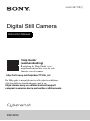 1
1
-
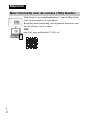 2
2
-
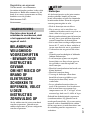 3
3
-
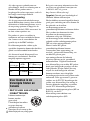 4
4
-
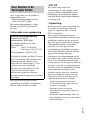 5
5
-
 6
6
-
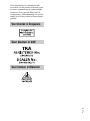 7
7
-
 8
8
-
 9
9
-
 10
10
-
 11
11
-
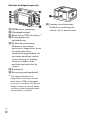 12
12
-
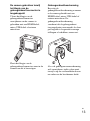 13
13
-
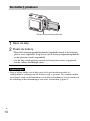 14
14
-
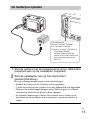 15
15
-
 16
16
-
 17
17
-
 18
18
-
 19
19
-
 20
20
-
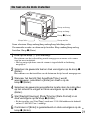 21
21
-
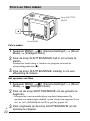 22
22
-
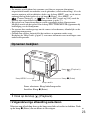 23
23
-
 24
24
-
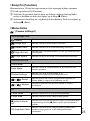 25
25
-
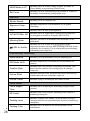 26
26
-
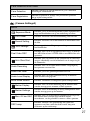 27
27
-
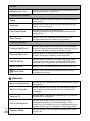 28
28
-
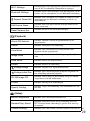 29
29
-
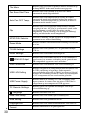 30
30
-
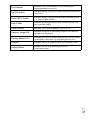 31
31
-
 32
32
-
 33
33
-
 34
34
-
 35
35
-
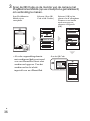 36
36
-
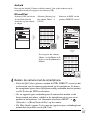 37
37
-
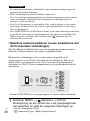 38
38
-
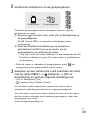 39
39
-
 40
40
-
 41
41
-
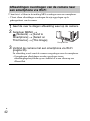 42
42
-
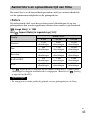 43
43
-
 44
44
-
 45
45
-
 46
46
-
 47
47
-
 48
48
-
 49
49
-
 50
50
-
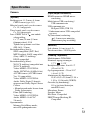 51
51
-
 52
52
-
 53
53
-
 54
54
-
 55
55
-
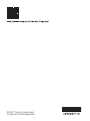 56
56